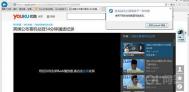Adobe Flash最近比较活跃,针对Win7、Win8都做了更新推荐提醒。Adobe Flash这样的系统插件工具,用户日常可能直接接触到的时间不多,但是它的功能却时刻都会伴随着用户。对于Win8操作系统来说,IE10内自身就集成了Adobe Flash的插件功能。
在Adobe Flash更新的频繁出现之后,笔者在安装Adobe Flash过程中遇到了一些问题,这个问题在网上还是很普遍的,而且大部分无法解决。
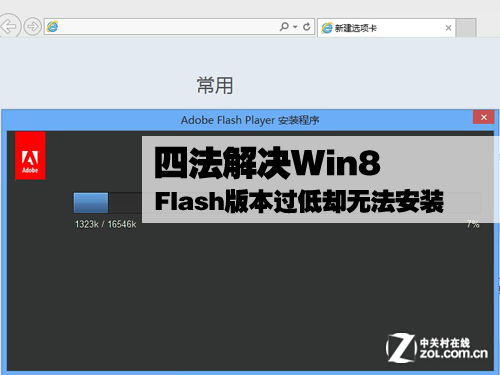
四法解决Win8 Flash版本过低却无法安装
故障案例:您的Microsoft Internet Explorer浏览器包含最新版本的内置Adobe Flash Player。有新版本的Flash Player 可用时,Windows Update会通知您。相信大家都曾接到过这样的系统提示吧?接下来一段时间等待Adobe Flash下载完毕,启动安装时,Adobe Flash反而提示用户,系统已经存在新版本的Adobe Flash,更新出错!
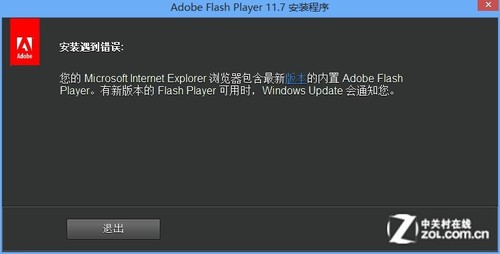
Adobe Flash安装时遇到问题
解决方案:本文共提供四个解决方案,大家根据各自出现问题的情况来进行操作。具体操作过程,下文继续分解!
首先是第一种解决方案。现在来提供一个解决思路,Adobe Flash所出现的在系统中,既卸载不了,可又安装不上,这种问题其实可以考虑一下通过Adobe Flash控件的再次管理来消除这种情况。
一、首先我们需要找到一些适合优化和修复系统的工具,这里可以考虑使用腾讯电脑管家或者是金山卫士。
这里,我们以腾讯电脑管家为例为大家作说明。
二、进入到电脑诊所(故障排除板块)
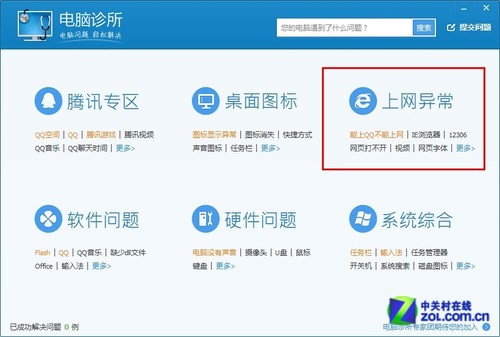
电脑诊所上网异常修复功能板块
三、进入电脑诊所一键修复;
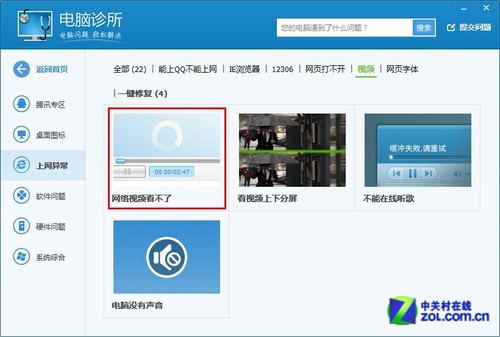
图片说明
四、找到网络视频,修复。
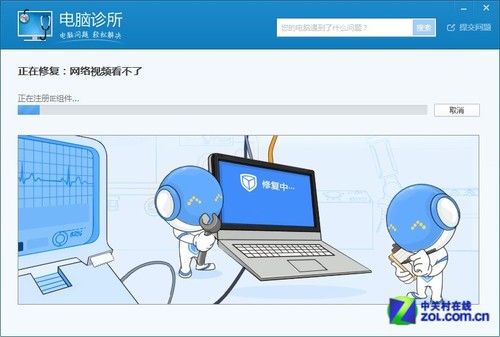
图片说
五、网络视频被成功修复
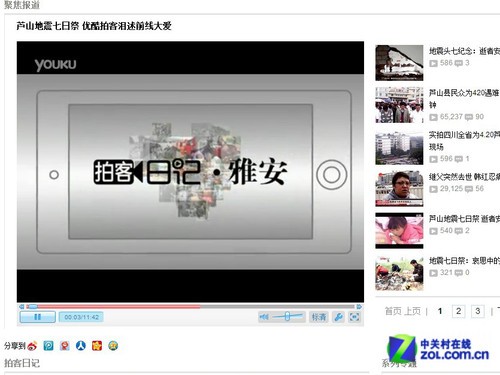
网络视频播放成功
借助于腾讯电脑管家,网络视频播放故障修复完成,这是第一种比较直接,也是适合普遍用户使用的方法。后面文章继续来介绍其他几种解决方案。
上述方法是比较直接的修复方式,如果通过工具来修复的无效的话,那么可以考虑使用本部分所提供的方案来修复。这种方法主要是结合Windows 8系统的系统工具来进行的,操作的过程也比较简单。
本方法所涉及到的方法是运用Win8的程序和功能自带功能进行处理。
原理分析:由于微软会不定期地为用户推送Windows 8更新包,这些系统更新包中其中也包含Adobe Flash的相关更新在内。我们去找到某些特定的更新项目,卸载掉再重新安装好。
1、右键点击屏幕最左下角,选择程序和功能;
2、点击左侧栏中查看已安装更新;
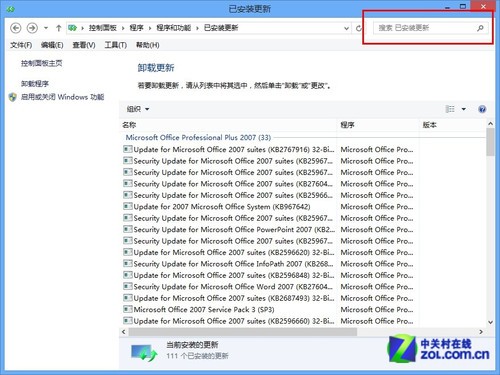
搜索已安装的更新
3、在右上角搜索栏中输入KB2805940(不带引号);
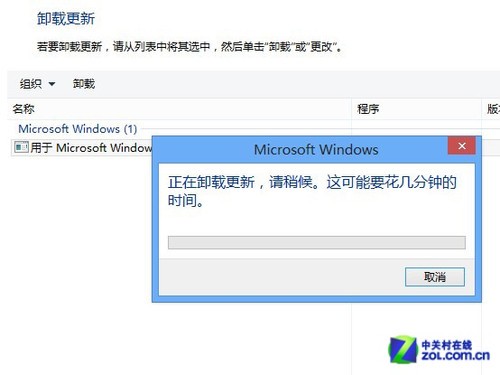
正在卸载指定更新
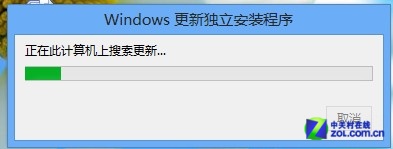
重新安装独立的更新程序
4、卸载搜索到的更新并重新启动系统,完成重启后,下载Flash更新并安装:点击选择下载。安装完成后再次重新启动系统。之后问题得到解决。
(本文来源于图老师网站,更多请访问https://m.tulaoshi.com/diannaorumen/)在方案二执行无效的前提下,尝试使用该方案。该方案需要手工获取目录权限,进入文件夹:C:WindowsSystem32;找到文件夹Macromed,并右键单击选择属性;切换到安全选项卡,并单击下面的高级按钮。
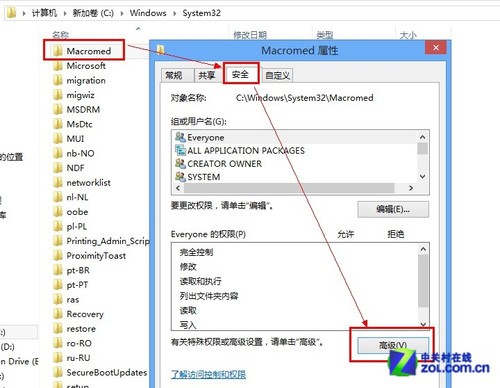
Macromed文件夹属性安全/权限管理
点击下面的更改权限按钮,然后点击启用继承,如果该按钮为禁用继承,那就不用再点击了。点击上面的更改,在打开的对话框中输入everyone(不带引号),然后点击检查名称,然后点击确定;
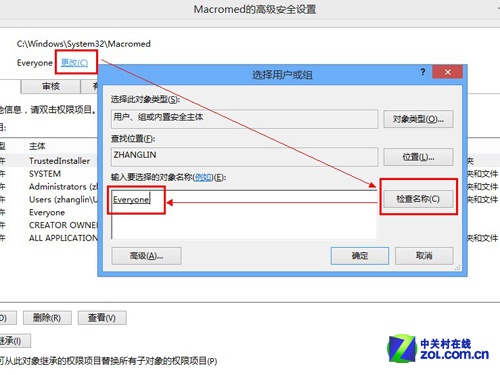
更改用户或组
对话框自动关闭并返回,勾选替换子容器和对象的所有者,然后点击确定关闭窗口,再次点击确定关闭属性窗口。
如果你的Win8为64位版本,那么同样需要对C:WindowsSysWOW64下面的Macromed文件夹,进行同样操作。

Win8 Flash Player修复器
在执行完上述操作后,下载Irersoft FixToolkit iKB00003,执行修复。点击方案一按钮,等待并点击任何需要确定的按钮.
下载Irersoft FixToolkit iKB00003(该程序由易语言编写,可能被杀毒软件误杀,请添加到杀毒软件白名单,或者在使用前退出杀毒软件和安全软件):
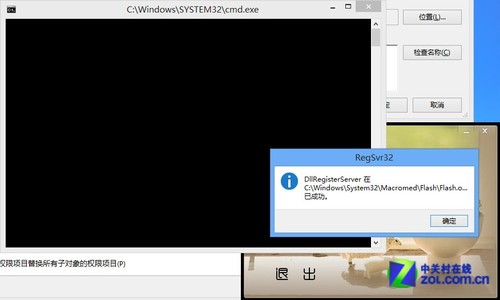
Win8 Flash Player修复过程
执行完毕后,点击测试,程序会自动使用IE打开优酷的某个视频,如果优酷加载成功,则说明Flash Player修复成功。如果仍然提示需要安装Flash Player,那么返回程序,点击方案二按钮,并根据提示操作,完成后同步骤3.
最后来说一种比较偏技术性的修复方法,这种方式与本文中的第一种比起来还要简单(操作的过程),不过在检测和修复的过程中,需要花费较多的时间去进行。下面我们就一起来体验一下这种修复Adobe Flash故障的方法。
在方案三仍然无效的前提下,本方案执行系统修复(执行sfc /scannow命令进行系统检查)。
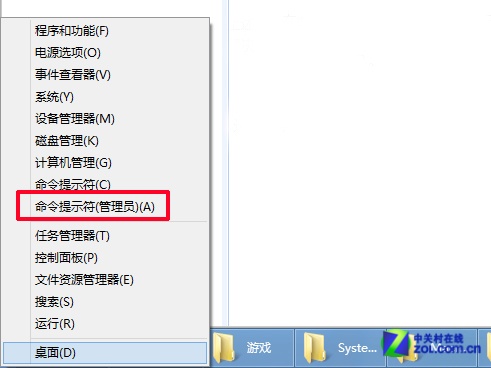
启动命令提示符(管理员)
打开开始菜单,直接输入CMD;在搜索列表中右键单击命令提示符,并点击底部的以管理员模式启动。
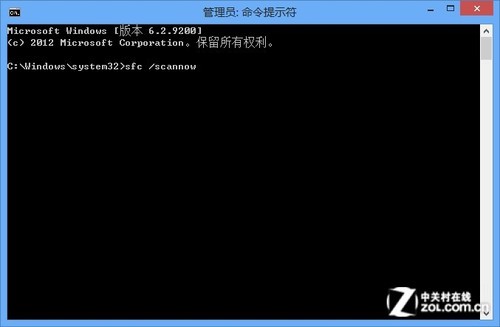
启动CMD
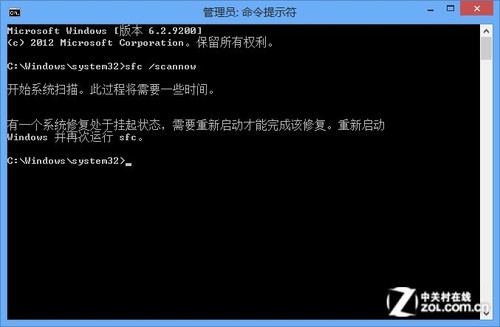
修复完成等待重启电脑
在CMD中输入sfc /scannow(不带引号),并回车。等待修复结果。数分钟之后,系统修复完成,CMD提示用户去重启才能完成修复。